5.2 修复曲面
2025年10月13日
5.2 修复曲面
修复曲面用于修复两曲面之间存在的缝隙,通常在接合曲面或检查连接元素后使用。下面以图5.2.1所示的实例来说明修复曲面的一般操作过程。
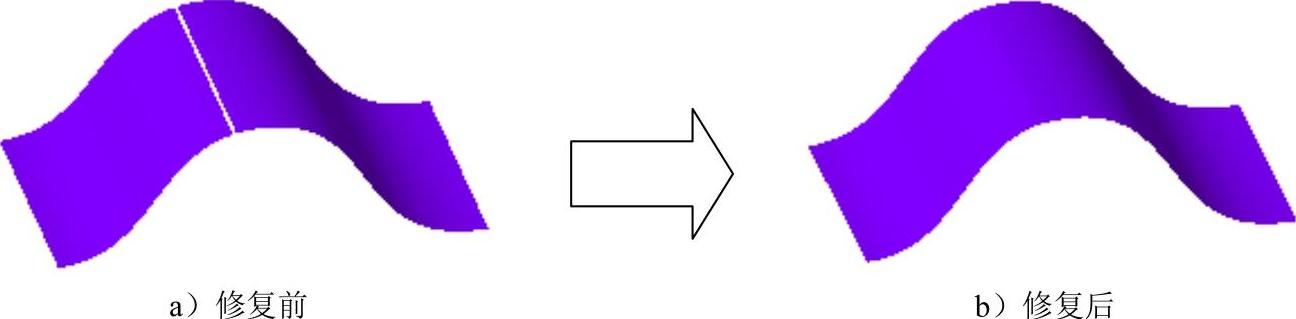
图5.2.1 修复曲面
Step1.打开文件D:\cat2014.8\work\ch05.02\healing.CATPart。
Step2.选择命令。选择下拉菜单
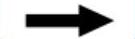

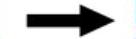
 命令,系统弹出图5.2.2所示的“修复定义”对话框。
命令,系统弹出图5.2.2所示的“修复定义”对话框。
Step3.定义要修复的元素。在图形区中选取图5.2.3所示的曲面1和曲面2为要修复的元素。
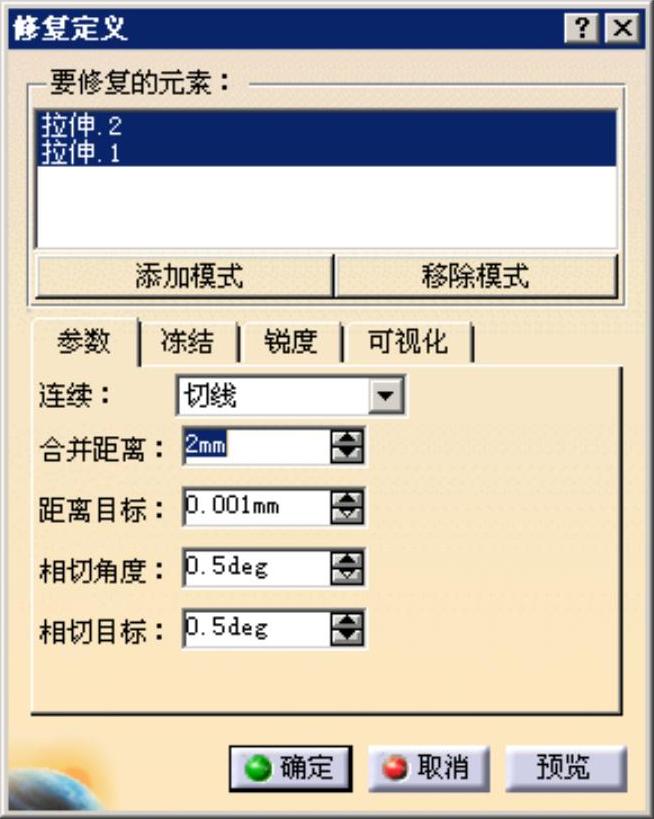
图5.2.2 “修复定义”对话框
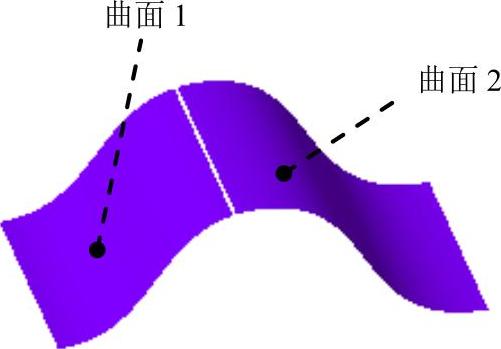
图5.2.3 选取要修复的元素
Step4.定义修复参数。在 选项卡中的
选项卡中的 下拉列表中选择
下拉列表中选择 选项,在
选项,在 后的文本框中输入值2,其他参数采用系统默认设置值。
后的文本框中输入值2,其他参数采用系统默认设置值。
Step5.单击 按钮,完成修复曲面的创建。
按钮,完成修复曲面的创建。
图5.2.2所示的“修复定义”对话框各选项说明如下。
●  :此选项卡用于定义修复曲面的基本参数。
:此选项卡用于定义修复曲面的基本参数。

 :此下拉列表用于定义修复曲面的连接类型,包括
:此下拉列表用于定义修复曲面的连接类型,包括 连续和
连续和 连续两种。
连续两种。

 :用于定义修复曲面间的最大距离,若小于此最大距离,则将这两个修复曲面视为一个元素。
:用于定义修复曲面间的最大距离,若小于此最大距离,则将这两个修复曲面视为一个元素。

 :用于定义点连续的修复过程的目标距离。
:用于定义点连续的修复过程的目标距离。

 :用于定义修复曲面间的最大角度。若小于此最大角度,则将这两个修复曲面视为相切连续。只有在
:用于定义修复曲面间的最大角度。若小于此最大角度,则将这两个修复曲面视为相切连续。只有在 下拉列表中选择
下拉列表中选择 选项时,此文本框才有效。
选项时,此文本框才有效。

 :用于定义相切连续的修复过程的目标角度。只有在
:用于定义相切连续的修复过程的目标角度。只有在 下拉列表中选择
下拉列表中选择 选项时,此文本框才有效。
选项时,此文本框才有效。
●  :此选项卡主要用于定义不受影响的边线或面。
:此选项卡主要用于定义不受影响的边线或面。
●  :此选项卡主要用于定义需要保持锐化的边线。
:此选项卡主要用于定义需要保持锐化的边线。
●  :此选项卡主要用于定义显示修复曲面的解法。
:此选项卡主要用于定义显示修复曲面的解法。
